Utiliser des apps sur le MacBook Pro
Votre MacBook Pro est fourni avec un grand nombre d’apps déjà installées vous permettant de rester en contact avec vos proches, d’augmenter votre productivité et votre créativité, de profiter de nombreuses heures de divertissement, de naviguer sur le Web, et plus encore.
Remarque : certaines apps macOS ne sont pas disponibles dans toutes les régions ni toutes les langues.
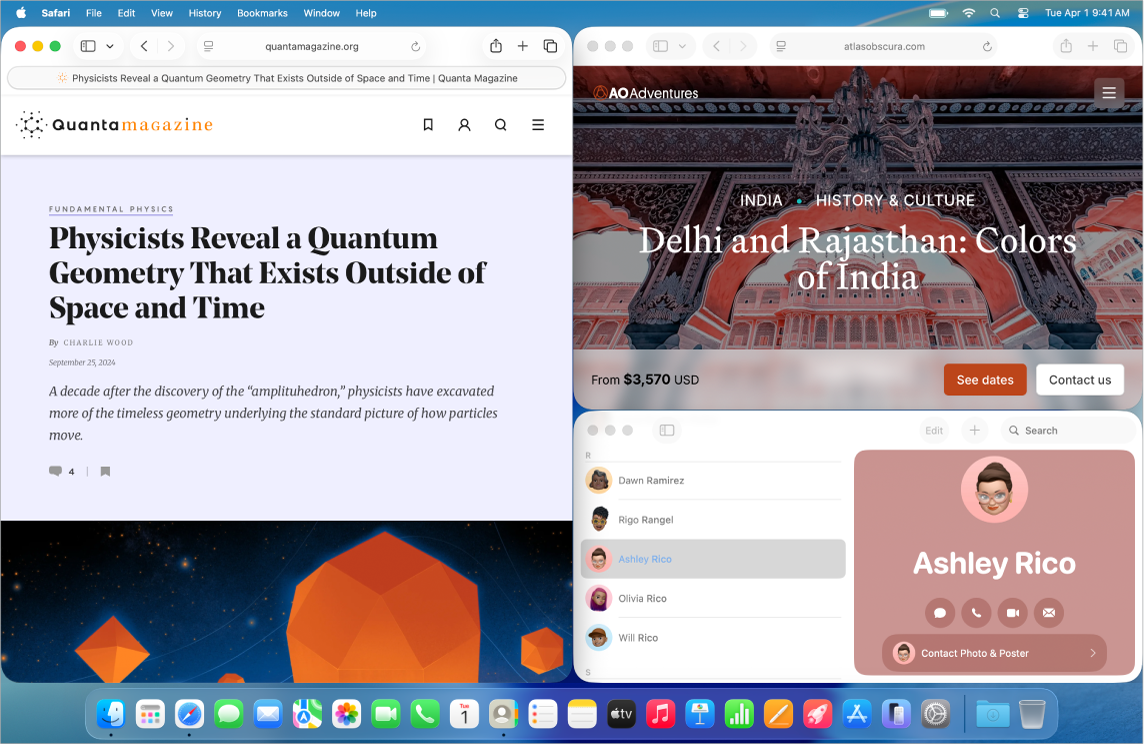
Affichez les apps. Pour voir rapidement toutes les apps disponibles sur votre Mac, cliquez sur ![]() dans le Dock.
dans le Dock.
Astuce : chaque app fournie avec votre Mac comprend une aide intégrée. Pour découvrir comment utiliser une app, accédez à l’app que vous voulez utiliser, puis choisissez Aide > Aide [App] dans la barre des menus. Consultez la rubrique Utiliser le guide d’utilisation du Mac.
Ouvrez une app. Vous pouvez ouvrir plusieurs apps à la fois sur votre Mac et les garder ouvertes. Cela est particulièrement utile pour les apps auxquelles vous revenez fréquemment, comme Safari ou Mail. Pour ouvrir une app, effectuez l’une des opérations suivantes :
Utiliser le Dock : Cliquez sur l’icône de l’app dans le Dock. Si une app n’apparaît pas dans le Dock, cliquez sur
 dans le Dock, saisissez le nom de l’app dans le champ de recherche, puis cliquez sur l’app lorsqu’elle apparaît dans la liste. Pour en savoir plus sur le Dock, notamment savoir comment ajouter les apps souvent utilisées, consultez la rubrique Le Dock sur votre Mac.
dans le Dock, saisissez le nom de l’app dans le champ de recherche, puis cliquez sur l’app lorsqu’elle apparaît dans la liste. Pour en savoir plus sur le Dock, notamment savoir comment ajouter les apps souvent utilisées, consultez la rubrique Le Dock sur votre Mac.Utiliser le Finder : Cliquez sur

Utiliser Spotlight : Appuyez sur Commande + barre dʼespace, saisissez le nom de l’app dans le champ de recherche, puis appuyez sur Retour. Consultez la rubrique Rechercher avec Spotlight.
Astuce : pour filtrer les résultats de la recherche Spotlight de manière à n’afficher que les apps, appuyez sur Commande + 1 lorsque la fenêtre de recherche Spotlight est ouverte. Consultez la rubrique Limiter les résultats de recherche dans Spotlight.
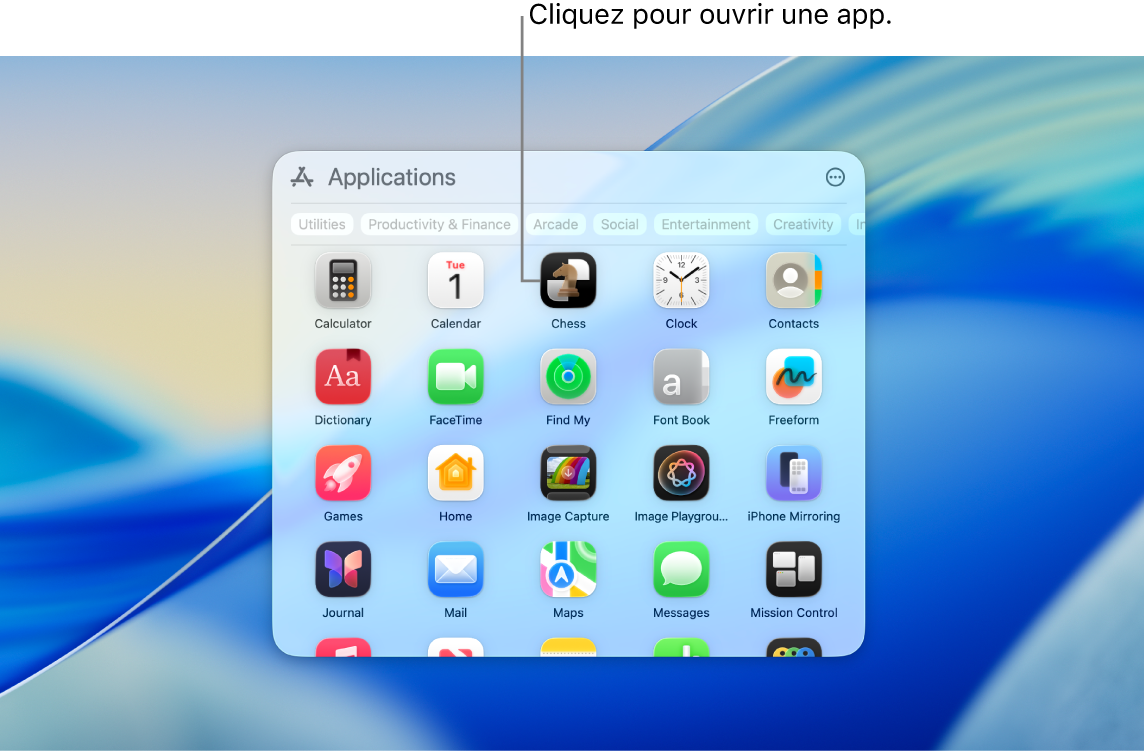
Fermez une app. La fermeture d’une app ferme la fenêtre, mais l’app reste ouverte même si elle n’a aucune fenêtre active (un petit point situé sous l’icône de l’app dans le Dock indique que l’app est ouverte). Pour fermer une app, cliquez sur 
Quittez une app. Si vous utilisez une app de manière occasionnelle uniquement, il est préférable de la quitter lorsque vous avez terminé, en particulier si elle consomme beaucoup dʼénergie. Pour quitter une app, cliquez sur le nom de l’app dans la barre des menus, puis choisissez Quitter. Par exemple, si vous utilisez Aperçu, cliquez sur le menu Aperçu, puis choisissez « Quitter Aperçu ».
Remarque : si une app ne se ferme pas correctement ou ne répond pas, vous pouvez la forcer à se fermer, mais vous risquez de perdre les modifications non enregistrées. Pour forcer une app à quitter, appuyez sur Commande + Option + Esc ou choisissez le menu Pomme 